如何安装 WordPress 插件 – 3 种简单的方法
已发表: 2022-05-20插件是一种为您的 WordPress 网站添加额外功能的软件。 该插件始终在您的 WordPress 网站上扮演重要角色。 您无法想象没有插件的单个 WordPress 网站。
您可以根据需要添加许多插件,但您的网站最好使用有限的插件,这样您就可以制作一个快速的网站。
现在,问题是如何安装 WordPress 插件。
在此博客中,您将学习如何手动安装 WordPress 插件。 此外,我们将回答一些有关 WordPress 插件的相关问题,因此请不要错过。
如何手动安装 WordPress 插件(3 种简单方法)
有多种方法可以在您的 WordPress 网站上安装插件。 在这里,我们将向您展示如何以 3 种可能的方式安装 WordPress 插件。 您可以按照对您来说很容易的任何选项进行操作。
方法 1:从 WordPress 管理面板安装插件
方法 2:从 WordPress 组织下载插件
方法 3:使用插件存储库 WP Hive 下载插件
让我们开始吧:
方法 1:从 WordPress 管理面板安装插件
首先,使用正确的凭据登录到您的 WordPress 网站管理面板。 然后转到仪表板->插件->添加新区域。
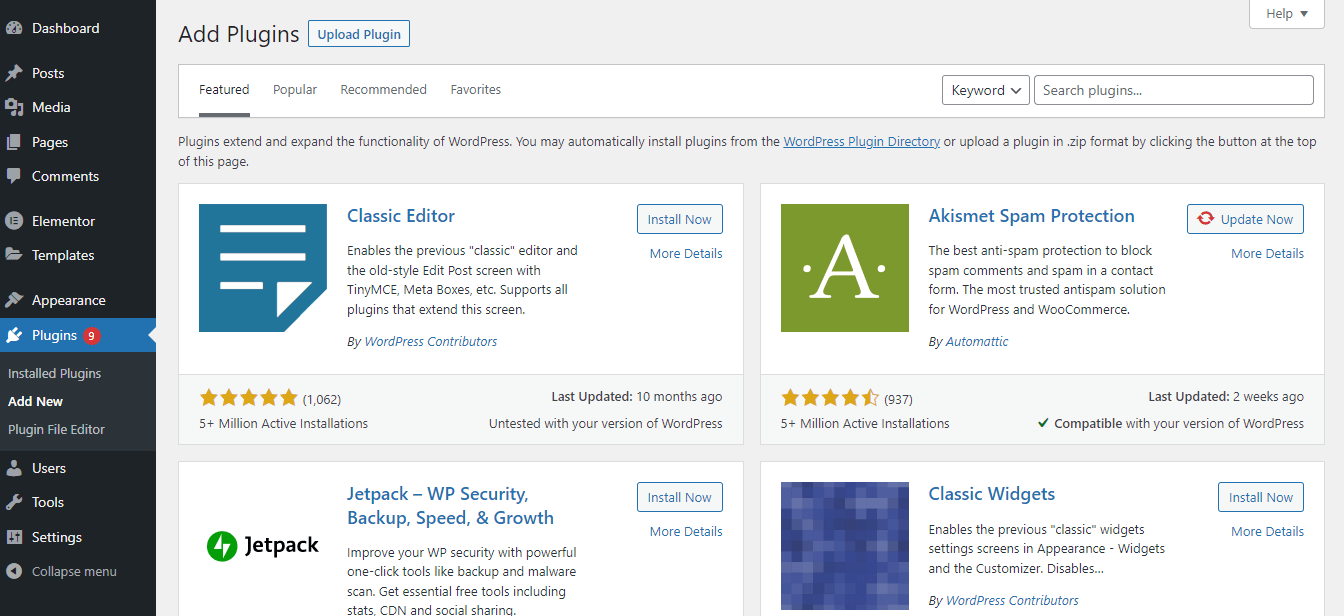
现在,在搜索栏中输入您要安装的 WordPress 插件的名称。 在这里,您会看到我们正在寻找市场上最好的 Elementor 插件之一的“ Happy Addons ”插件。 找到插件后,您需要点击立即安装按钮来安装插件。
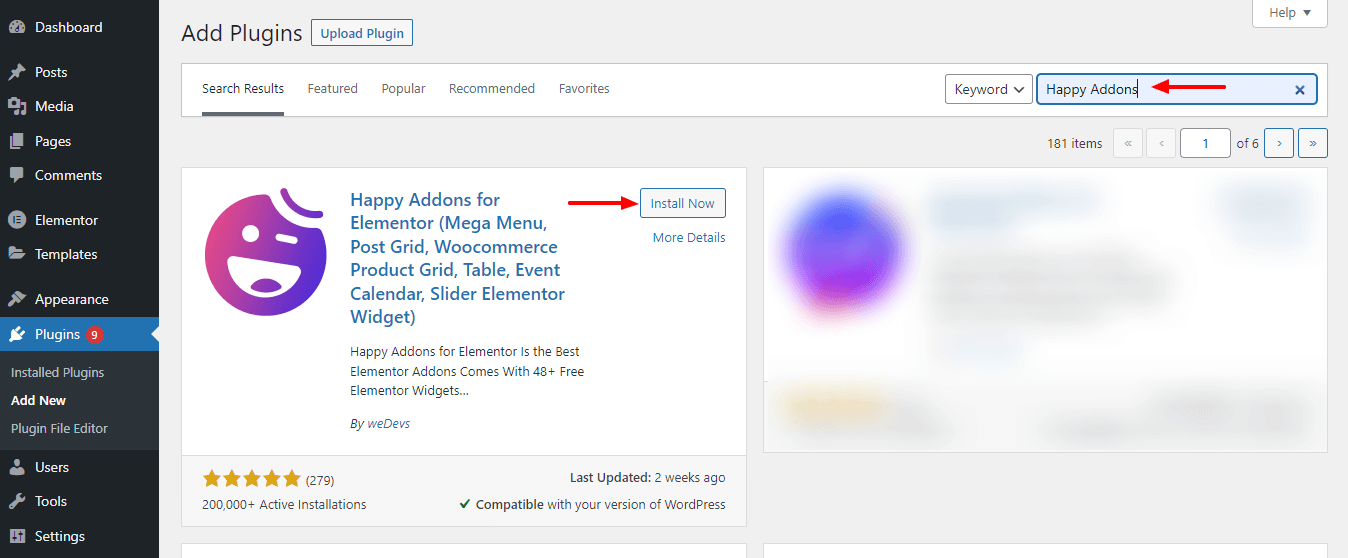
等待一段时间以完成安装过程。 之后,单击激活按钮以激活并使用该插件。
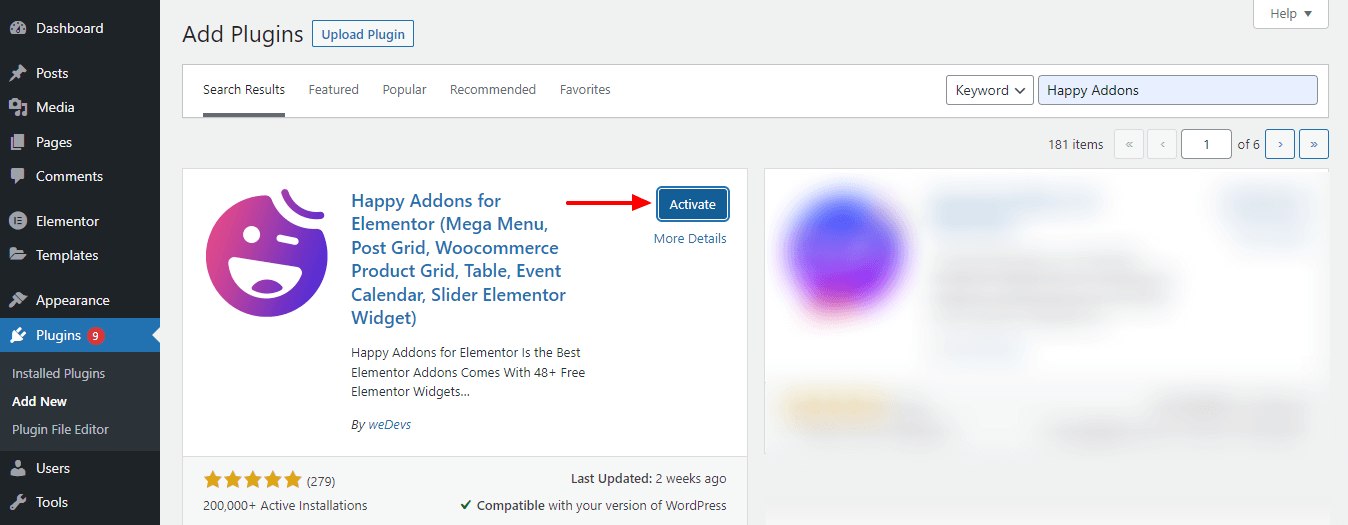
就是这样。
查看这篇文章并了解如何在 WordPress 上创建新页面。
方法 2:从 WordPress 组织下载插件
让我们学习如何手动下载和上传插件。
首先,转到 WordPress.org 插件目录。
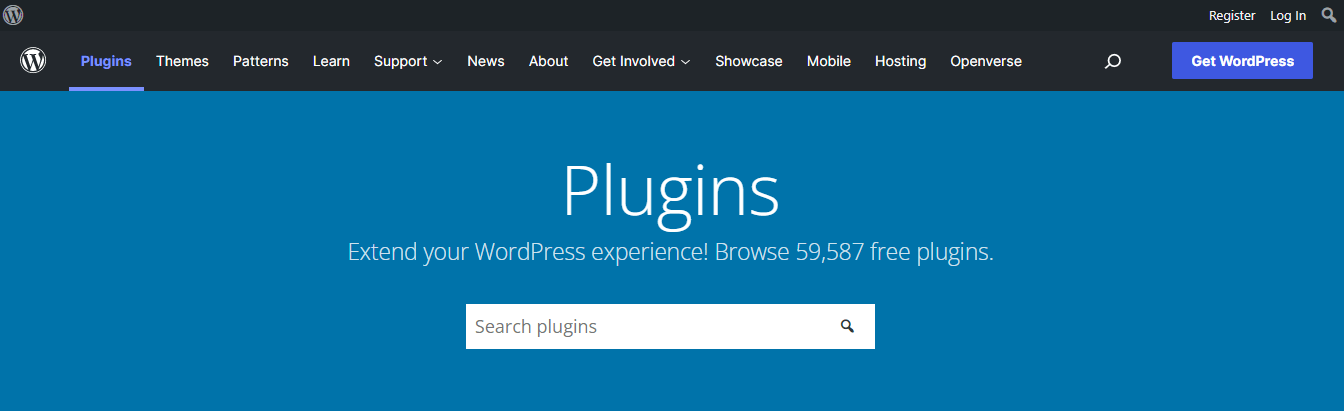
现在,您需要搜索您正在寻找的插件。 只需在搜索栏中输入插件名称即可。 找到插件后,您应该单击插件链接以进行下一步。
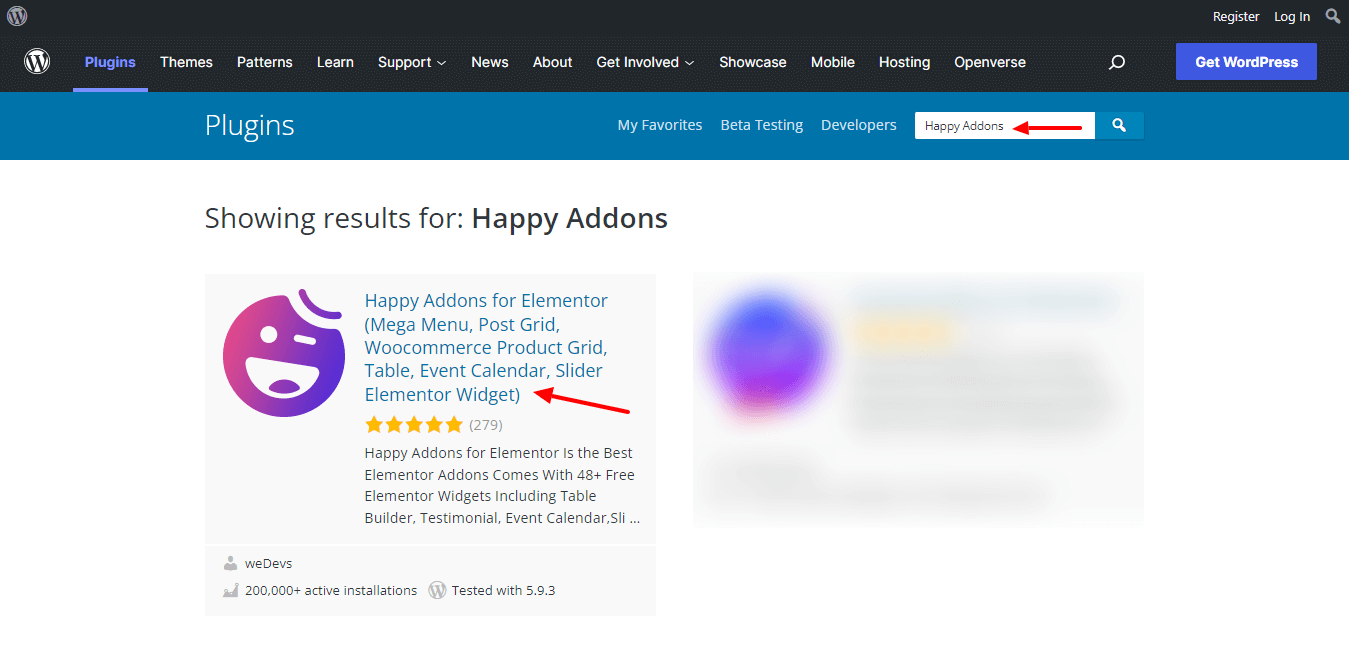
在下一页上,您将获得一个下载按钮。 点击按钮下载插件。
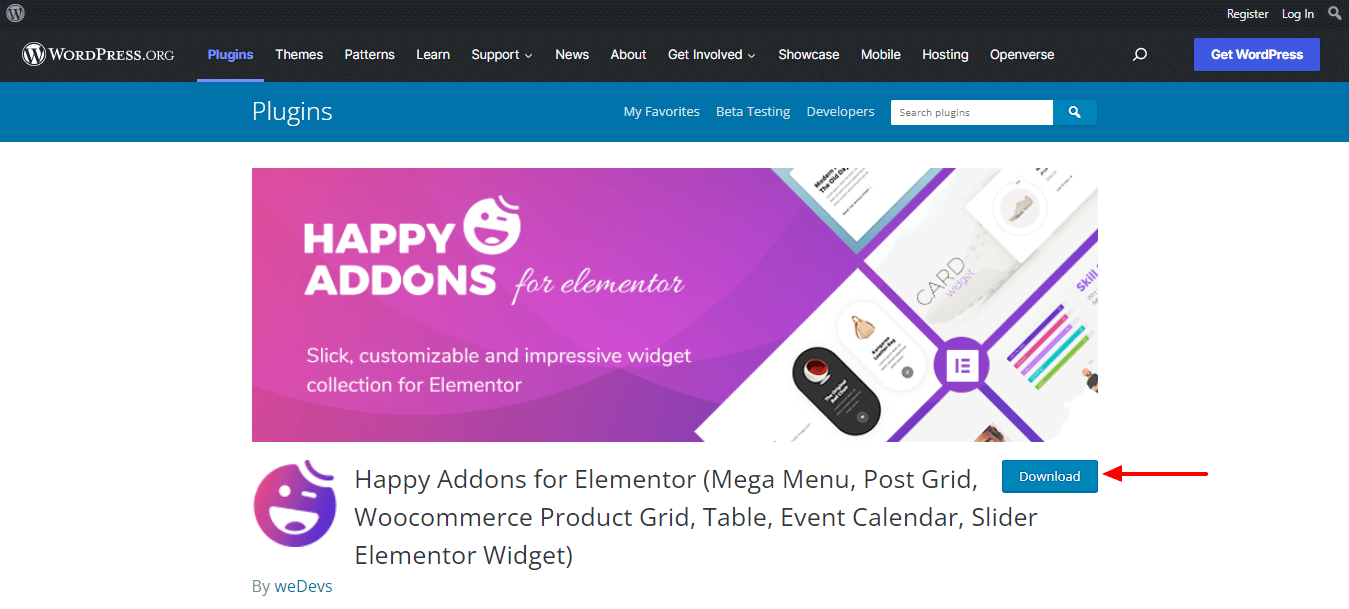
下载插件后,您需要转到 WordPress仪表板-> 插件-> 添加新区域。 然后单击上传插件按钮。
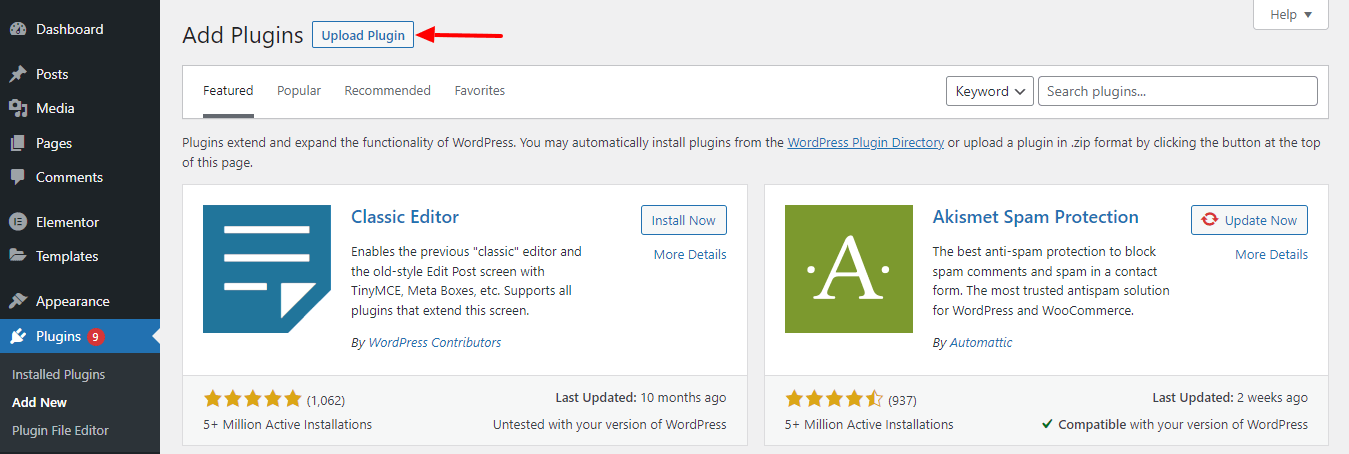
现在,是时候选择下载的插件“ zip ”文件并点击立即安装按钮来安装插件。
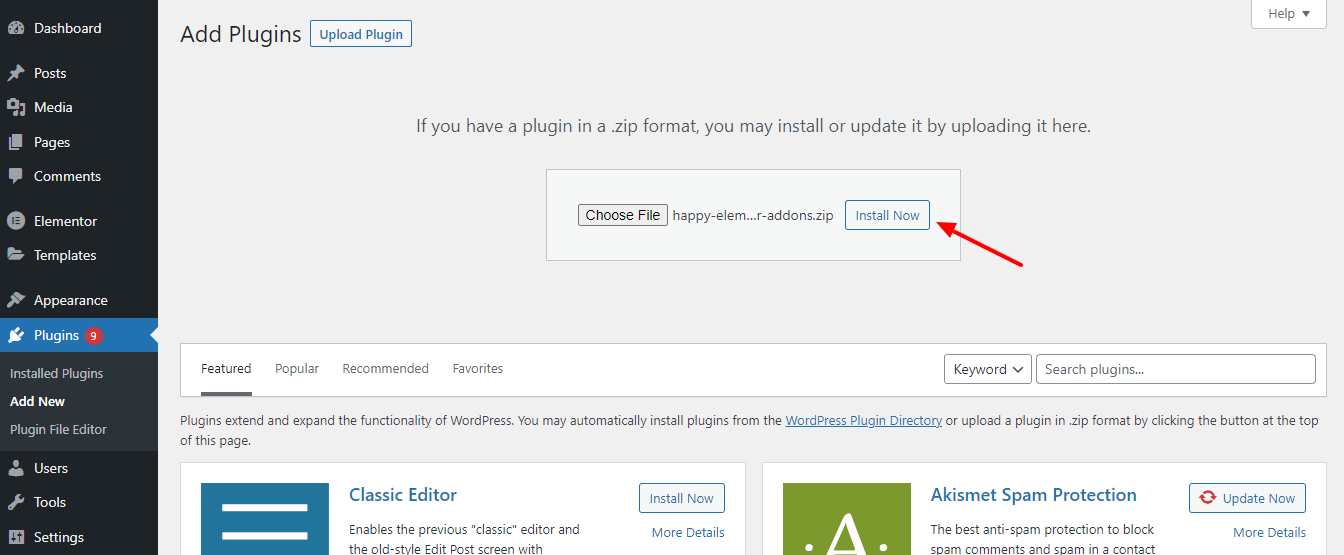
稍等片刻,完成插件安装过程。 之后,您需要单击Active Plugin按钮来激活插件。
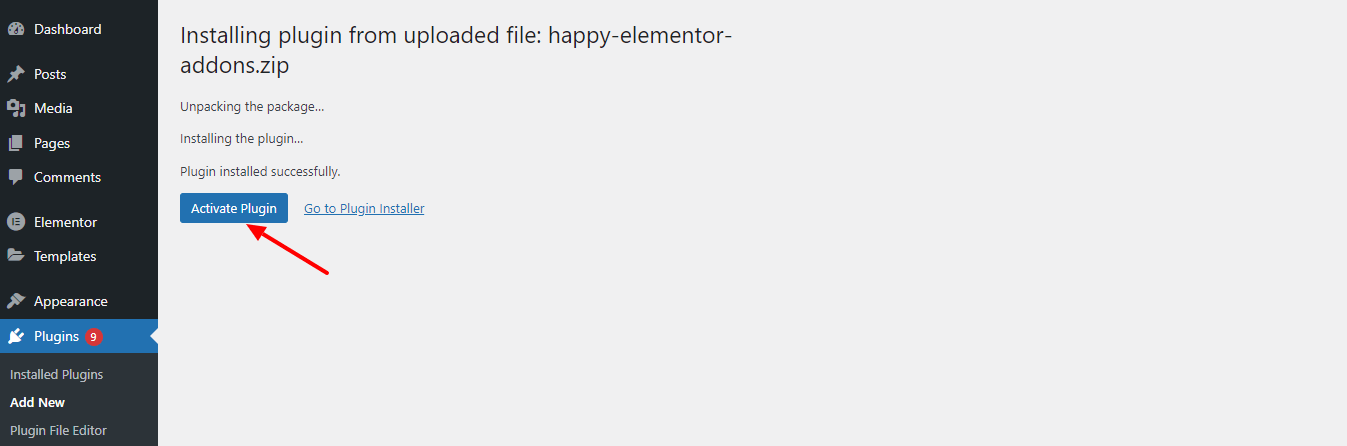
最后,进入Plugins->Installed Plugins区域来管理您网站上已激活的插件。 在这里,您可以看到我们现在已经安装并激活的“ Happy Elementor Addons ”插件。
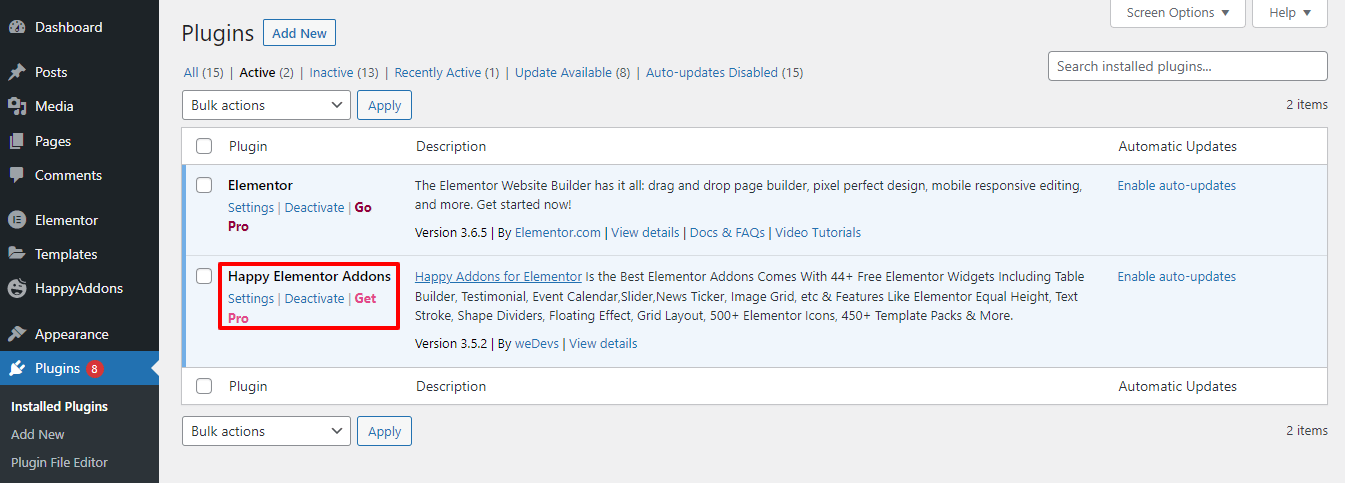
就是这样。
方法 3:使用插件存储库 WP Hive 下载插件
通常,您会在 WordPress.org 插件目录中获得大部分 WordPress 插件。 但是有许多 WordPress 存储库,您可以在其中找到许多未添加到官方 WordPress 插件目录中的插件。 您还可以下载并安装到您的 WordPress 网站。
在这里,我们使用了 WP Hive 最好的 WordPres 插件存储库之一,您可以在其中找到超过 60000 多个插件。 您还可以测试插件以及并排比较两个插件。
访问官方 WP Hive 网站并搜索您想要的插件。
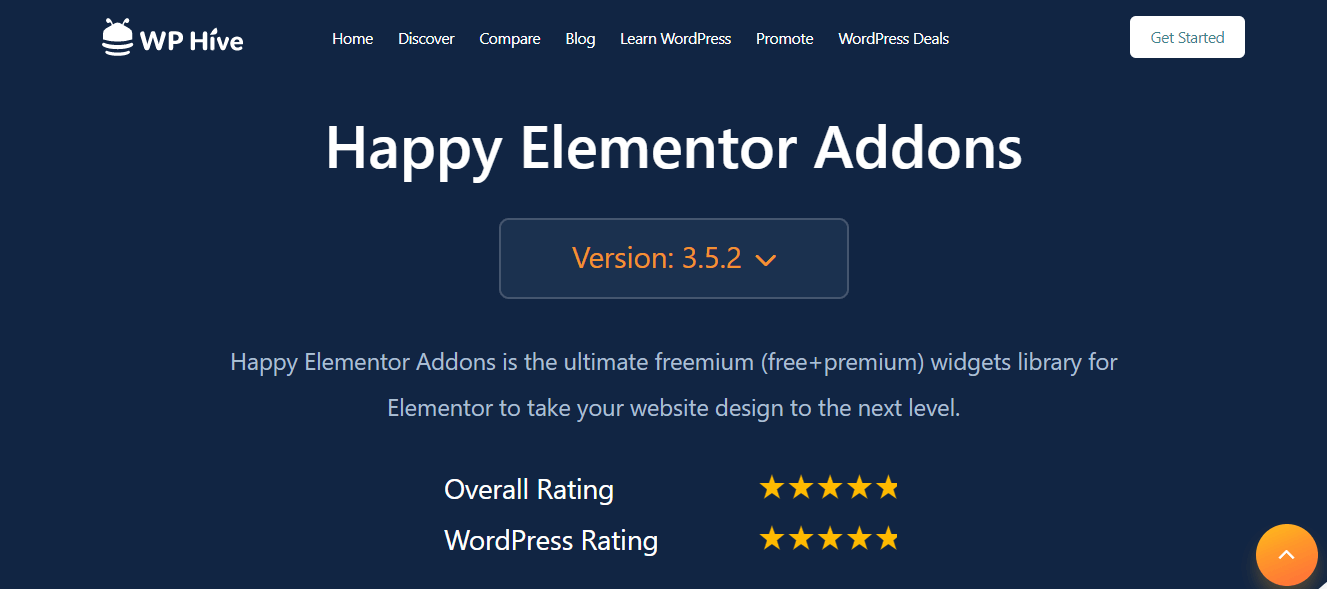
然后您可以轻松下载插件并最终将其安装在您的网站上。

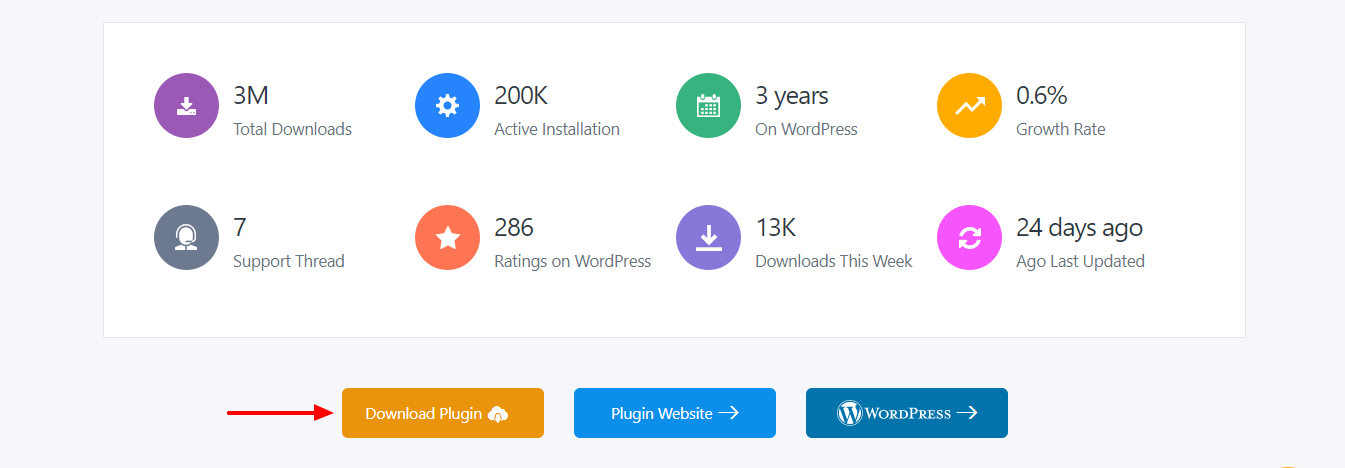
就这样。
了解-如何在 WordPress 中创建菜单(3 种简单方法)
关于安装 WordPress 插件的常见问题
关于 WordPress 插件,您可能会想到一些问题。 在接下来的部分中,我们将回答一些常见问题,以帮助您更多地了解该插件。
1.所有的WordPress插件都是免费的吗?
您在 WordPress org 插件目录中找到的插件都是免费的。 但是大多数插件都有两个不同的版本,免费版和专业版。 但是,有些插件只有免费版本。
2. 如何通过 cPanel 安装 WordPress 插件?
首先,登录到您的 cPanel 帐户。 然后转到public_html->yourwebsite->wp-conetnt->plugins区域。 然后上传插件“ zip ”文件。
3. 如何停用 WordPress 插件?
转到仪表板->插件->已安装插件部分。 然后单击停用链接以完成工作。
4. 如何更新 WordPress 插件?
您可以通过访问仪表板->插件->已安装插件区域并单击立即更新链接来轻松更新您的 WordPress 插件。
5. 如何删除 WordPress 插件?
转到仪表板->插件->已安装插件区域并点击删除链接以删除所需的插件。
准备在您的网站上安装 WordPress 插件
如果您遵循上述指南,WordPress 插件安装不再是一项艰巨的任务。 在本文中,我们分享了有关如何安装 WordPress 插件的终极指南。 此外,我们还回答了一些关于 WordPress 插件的常见问题。
如果您仍然需要有关此主题的更多信息,可以对我们发表评论。 如果您喜欢,请在您的社交媒体上分享该帖子。
加入我们的时事通讯以获取基于 WordPress 和 Elementor 的更多信息文章。
订阅我们的新闻
获取有关 Elementor 的最新消息和更新
